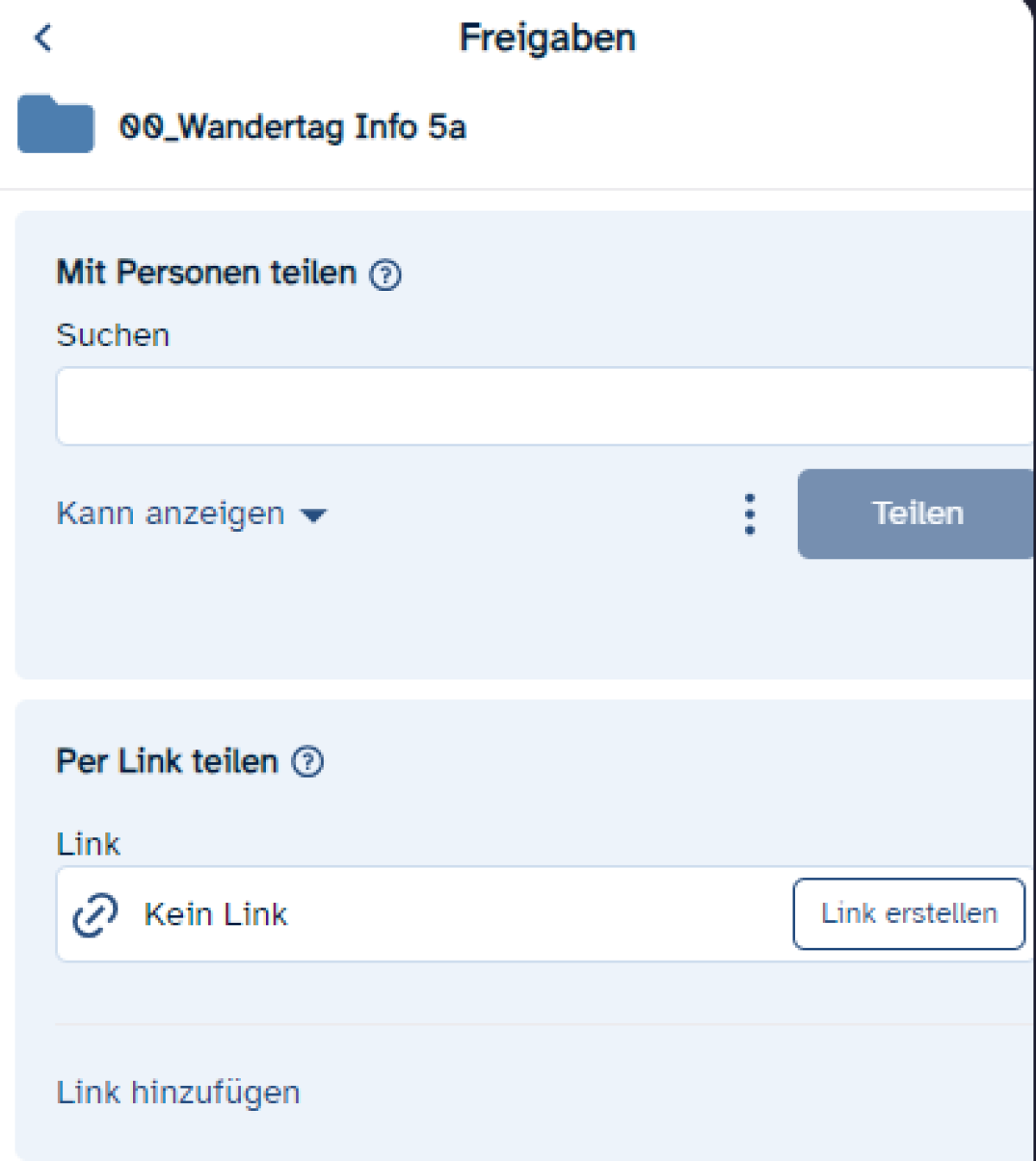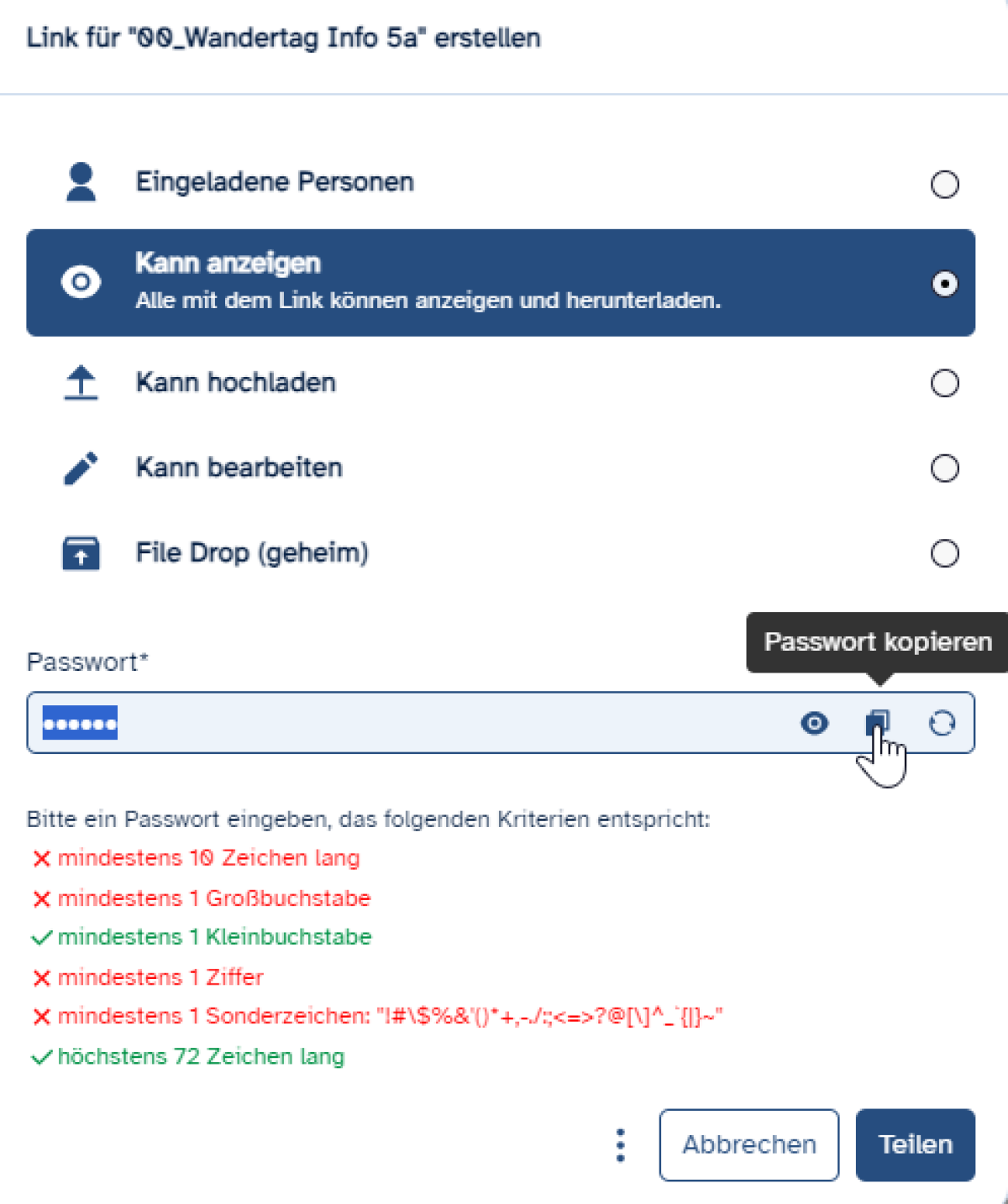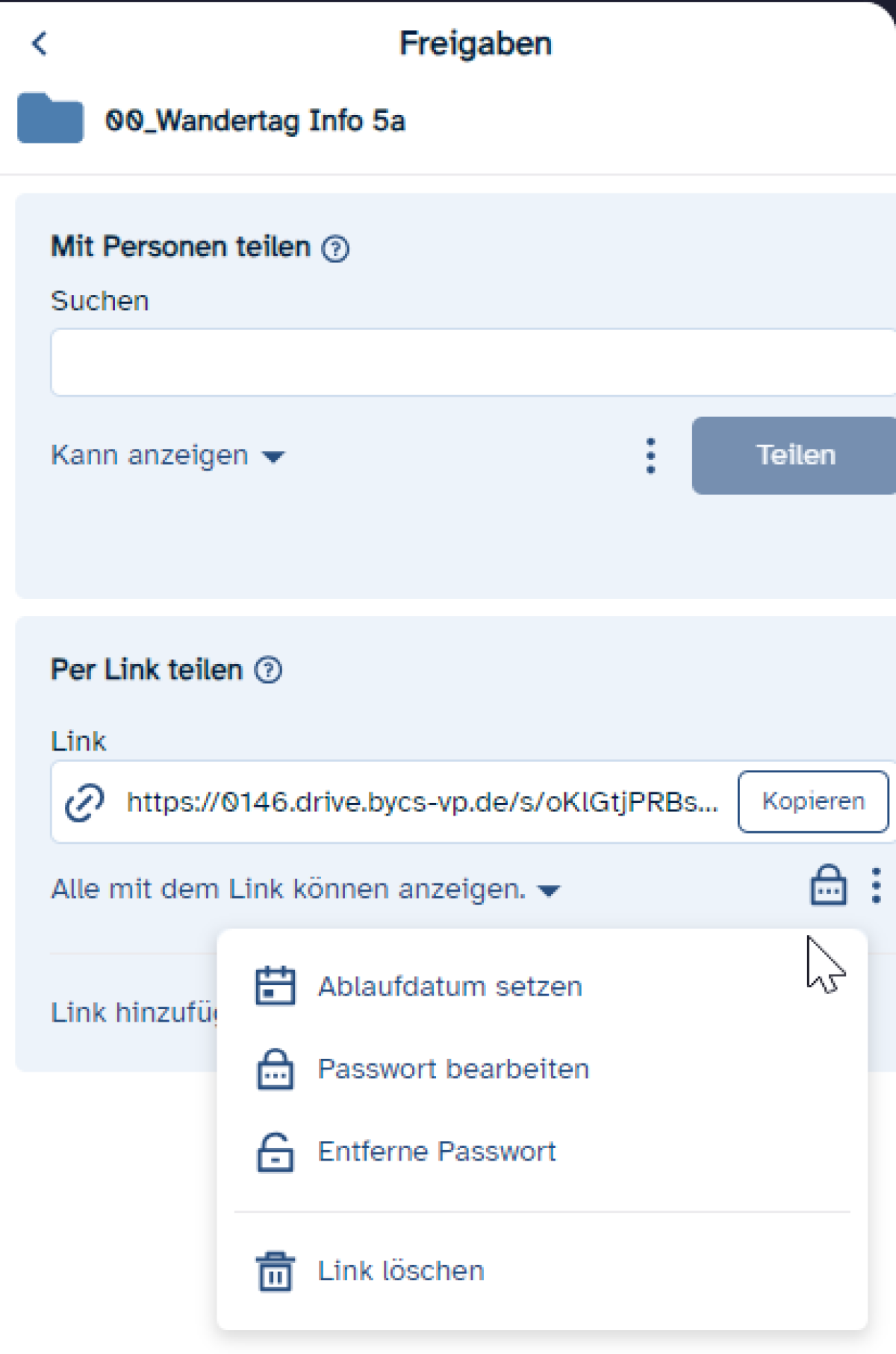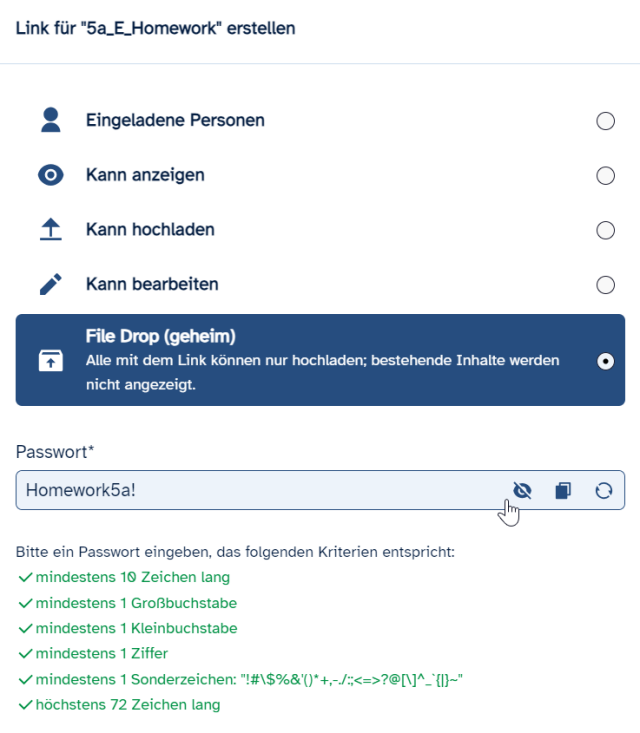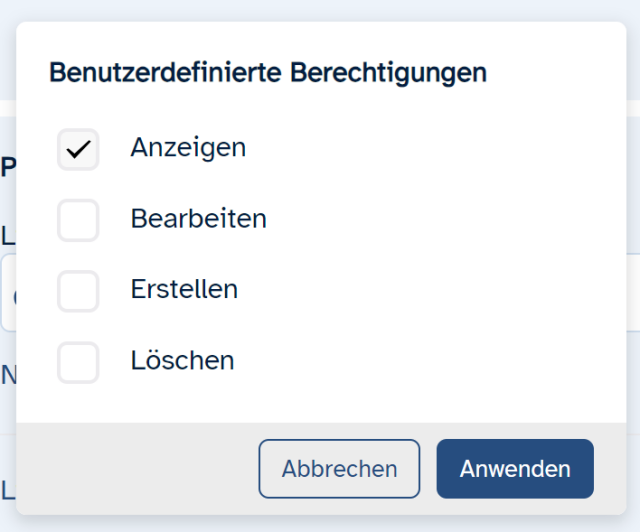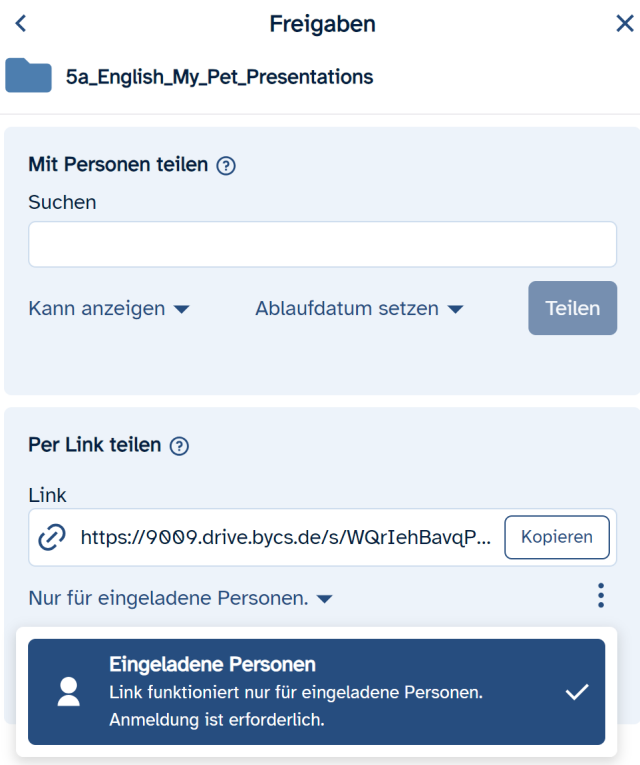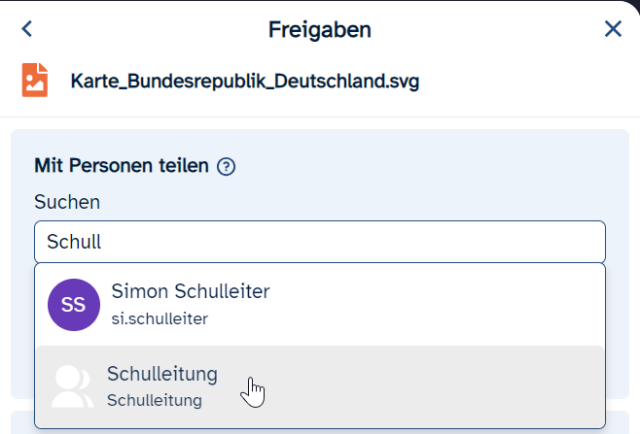Öffentlichen Freigabelink erstellen (Web-Client)
Sie befinden sich in Drive und möchten Inhalte mit externen Personen über einen öffentlichen Freigabelink teilen? Hier zeigen wir Ihnen die wichtigsten Schritte.
Um eine Datei über einen öffentlichem Freigabelink zu teilen, klicken Sie in der Dateiliste hinter dem Dateinamen unter den erweiterten Aktionen auf das Dreipunkte-Symbol. Es öffnet sich zunächst das Kontextmenü. Klicken Sie auf Teilen. In der rechten Seitenleiste öffnet sich das Freigaben-Menü.
Unter Per Link teilen wird eine leere Eingabemaske zur Linkerstellung angezeigt. Klicken Sie darin auf die Schaltfläche Link erstellen. Es erscheint nun ein Link im Eingabefeld und die Schaltfläche Link erstellen heißt nun Kopieren.
Um einen öffentlichen Freigabelink zu generieren, klicken Sie auf das Pfeilsymbol unter der Eingabefläche zur Linkerstellung. Die Grundeinstellung bei der Erstellung eines Links ist Kann anzeigen: Alle mit dem Link können anzeigen und herunterladen.
Ein öffentlicher Freigabelink erfordert ein Passwort, das bestimmte Sicherheitskriterien erfüllen muss. Diese werden unter der Eingabemaske zur Passworterstellung zunächst rot gelistet und bei Erfüllung grün angezeigt. Wählen Sie selbst ein Passwort aus oder lassen Sie es mit Klick auf das Passwort generieren-Symbol automatisch erstellen.
Ist ein gültiges Passwort erstellt, können Sie es mit Klick auf Passwort kopieren in die Zwischenablage kopieren.
Klicken Sie abschließend auf die Schaltfläche Teilen, um den neu erstellten öffentlichen Freigabelink im Freigabe-Menü aufzulisten.
In der Freigabeliste können Sie den bereits erstellten Link weiterhin bearbeiten, indem Sie auf das Dreipunkte-Menü unter dem Link klicken:
- Umbenennen: Diese Option besteht nur für weitere Links, die nach dem ersten Link unter Link hinzufügen erstellt wurden. Benennen Sie den Link um; der Name erscheint über der Anzeige des Links.
- Ablaufdatum: Setzen Sie ein Ablaufdatum für Ihren öffentlichen Freigabelink.
- Passwort bearbeiten: Ändern Sie das Passwort. Beachten Sie dabei, dass Personen, die den Link in Kombination mit dem alten Passwort erhalten haben, den Link nun nicht mehr öffnen können . Sie müssen diesem Personenkreis dazu das neue Passwort zukommen lassen.
- Entferne Passwort: Sie können das Passwort entfernen. Der Inhalt ist nun mit dem Link, allerdings ohne Passworteingabe zugänglich.
- Link löschen: Löschen Sie den erstellten Link. Er erscheint nicht mehr in der Übersicht Ihrer Linkfreigaben und Personen, die ihn erhalten haben, können damit nicht mehr auf den Inhalt zugreifen.